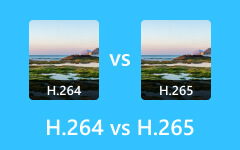Dominar HEVC Plus: aprenda a convertir HEVC a MP4 sin pérdidas
Casi todas las computadoras, tabletas, iPads y dispositivos de telefonía móvil ofrecen ahora formas sencillas de ver música, vídeos y películas. Sin embargo, todavía tienen algunas limitaciones en lo que respecta a la compatibilidad con códecs de vídeo. Muchos de dichos dispositivos no pueden reconocer imágenes codificadas en HEVC. Es por eso que todavía es necesario convertir este tipo de códec a archivos más compatibles. Por lo tanto, este artículo le presentará las buenas formas de convertir HEVC a MP4 y otros formatos de video, junto con la información que le permitirá comprender mejor HEVC.
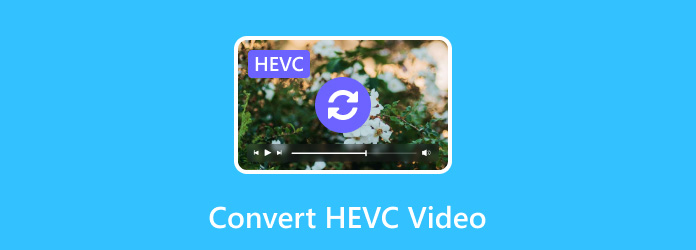
Parte 1. Comprender el formato de vídeo HEVC
HEVC es la abreviatura de codificación de vídeo de alta eficiencia, que también se conoce por tener H.265, x265, MPEG-H Parte 2. El nuevo estándar para la compresión de vídeo promete una posibilidad de un 50% más de eficiencia que AVC. Esto significa que puedes almacenar un Video HEVC a la mitad del tamaño de un AVC con el mismo nivel de calidad. Como un aspecto del que todo el mundo habla, AVC VS. HEVC, se dice que la tasa de bits de un vídeo de 1080p para un HEVC es un 60% menor que la de H.264, x264 o MPEG-4 Parte 10 de AVC. Hoy en día, HEVC es la compresión de video que se utiliza principalmente para comprimir videos en resolución 4K, y este códec permite a los servicios de transmisión de video, emisoras y otras empresas relacionadas con el video transmitir videos con mayor calidad con velocidades de bits manejables.
Parte 2. HEVC VS. H.264 VS. AVC
Puede obtener más información sobre la diferencia entre estas compresiones de video estándar en la siguiente tabla. Además podrás acceder AV1 frente a H265 frente a H264 si usted está interesado en.
Entendiendo el AVC
AVC también se conoce como H.264, la compresión de vídeo superior de H.265. Permite la compresión y distribución de vídeos digitales. H.264 utiliza estándares de compresión de vídeo orientados a bloques y basados en compensación de movimiento cuando procesa sus fotogramas. Además, utiliza las unidades Macroblocks que normalmente vienen con muestras de 16x16 píxeles. Además, el algoritmo de AVC o H.264 puede reducir considerablemente la tasa de bits mejor que los estándares anteriores. También debes saber que este AVC es ampliamente utilizado por muchas fuentes de transmisión en línea como YouTube, Vimeo, iTunes y más.
Aunque HEVC y AVC parecen iguales, todavía tienen diferencias a tener en cuenta al observar la tabla de HEVC VS. H.264 a continuación.
| Códec | HEVC | AVC |
|---|---|---|
| Quality | Más alto | Alta |
| Tamaño | Pequeño | Big |
| bitrate | 50 a 60% | Hasta un 50% |
Parte 3. Mejores formas de convertir videos HEVC
A pesar de los buenos informes sobre HEVC y AVC, algunos todavía informan que sus dispositivos no admiten la reproducción de estos archivos. Por esta razón, nos recomienda encarecidamente que todos los que administran HEVC necesiten un conversor de HEVC a MP4 como formato universal para todos los reproductores multimedia. Por lo tanto, aquí están los dos convertidores a utilizar.
1. Tipard Video Converter Ultimate
Lo primero que debe considerar es este software definitivo que puede obtener para sus dispositivos informáticos Windows y Mac como su conversor de vídeo principal: Tipard Video Converter Ultimate. Es un conversor de vídeo flexible y completo que te permite convertir, modificar, mejorar y descargar archivos en diferentes formatos. Es una potente herramienta de edición diseñada para satisfacer las diversas necesidades tanto de usuarios principiantes como profesionales. Con Tipard Video Converter Ultimate, puedes convertir HEVC a MP4, MKV, AVI, WMV y 500 más de manera sencilla pero rápida, lo que lo convierte en el dispositivo perfecto cuando se trata de compatibilidad con diferentes dispositivos como tabletas, teléfonos inteligentes, televisores y juegos. consolas.
Además, este programa de edición de video ofrece una amplia gama de herramientas de edición como recortador, recortador, fusión, potenciador, corrector de color y herramientas para agregar efectos especiales a sus videos. Este increíble programa admite conversiones de video 1080p, 4K UHD, GIF y 3D como se esperaba. Sin mencionar la tecnología de aceleración de hardware y GPU que lo ayuda a trabajar 60 veces más rápido en la conversión de archivos de video HEVC masivos. Por lo tanto, si desea ver cómo funciona, continúe con los pasos a continuación.
Paso 1Golpea la Descargar botón que se presenta a continuación para instalar rápidamente el software en su dispositivo. Una vez hecho esto, abra el software y simplemente arrastre todos los archivos HEVC al centro de la interfaz para cargarlos. Otra forma de importar es hacer clic en el botón Más.
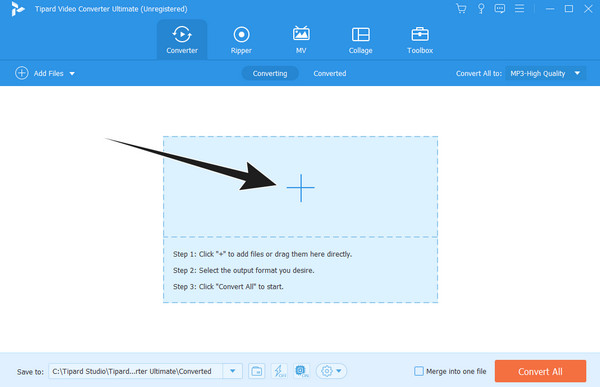
Paso 2Después de eso, vaya a la sección de formato haciendo clic en el flecha botón del Convertir todo a sección. Luego, desde allí, elige el MP4 como su salida.
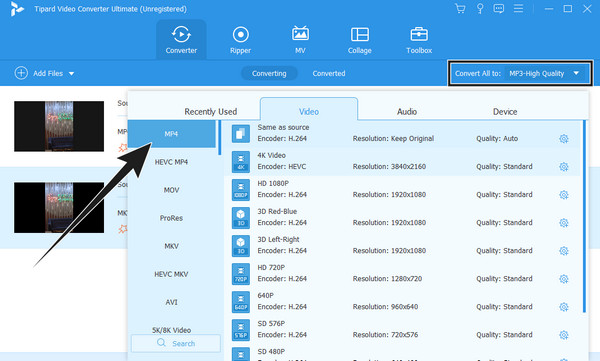
Paso 3Tan rápido como eso; ya puedes hacer clic en Convertir todo en la parte inferior de la interfaz principal para iniciar el proceso de conversión.
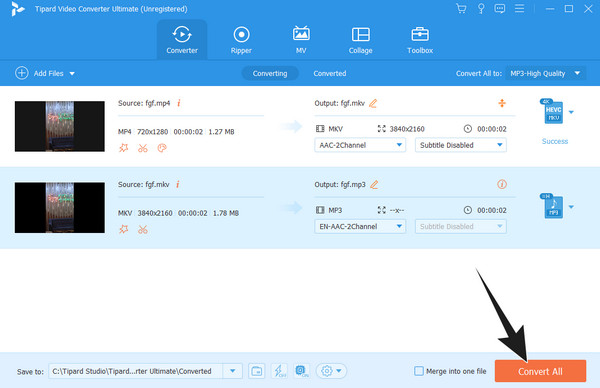
2. HandBrake
HandBrake es uno de los conversores de vídeo famosos que ofrece convertidores de vídeo como software gratuito y de código abierto. Mejora con el tiempo a la hora de incorporar nuevos códecs. HandBrake admite la transformación de sus videos HEVC o H.265 a VP9, VP8, H.264 y Theora en MKV, MP4y WebM. Sorprendentemente, los codificadores x264, x265 y de hardware también están disponibles en HandBrake. Sin embargo, puede resultarle difícil convertir MP4 a HEVC cuando lo necesite. A pesar de eso, HandBrake le ofrece funciones básicas y avanzadas mientras convierte sus archivos, como recortador, desentrelazador, eliminador de ruido, afilador, personalizador y codificador de calidad y velocidad. Así, para aliviar las quejas sobre su dificultad para los principiantes, aquí tienes los pasos que puedes seguir.
Paso 1Abra su HandBrake recién instalado y haga clic en el Archivo>Carpeta para cargar el archivo codificado HEVC.
Paso 2Una vez subido, vaya al Presets y elige el perfil que necesitas para tu salida. Luego, ve al Formato sección y elija una.
Paso 3Finalmente, golpea el Comience Encode Botón en verde para iniciar el proceso.
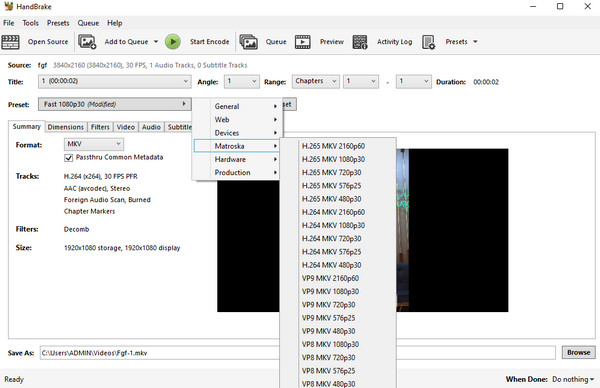
Parte 4. Preguntas frecuentes sobre HEVC y su conversión
¿Cómo convertir HEVC a JPG?
Dado que JPG es un formato de fotografía, es mejor tomar una captura de pantalla del archivo HEVC y guardarla en JPG. Utilice el reproductor de Blu-ray Tipard, cargue el HEVC en él y luego haga clic en Cámara Botón para tomar capturas de pantalla.
¿La conversión de HEVC a MP4 pierde calidad?
No lo hace inherentemente. La pérdida de calidad en este proceso de conversión generalmente ocurre cuando se cambia el códec de video durante la conversión.
¿HEVC es mejor que 1080p o 4K?
La comparación entre 1080p o 4K y HEVC plantea varios aspectos como la resolución, la compresión, el tamaño y la compatibilidad. Pero para responder aún, HEVC es más eficiente y avanzado en comparación con otros.
Conclusión
Como conclusión de este artículo, la información analizada anteriormente es absolutamente precisa. HEVC es mejor que AVC. Con respecto a su conversión de HEVC a MP4, puede elegir entre las dos mejores formas, particularmente la Tipard Video Converter Ultimate, tal como lo recomienda nuestro equipo y los profesionales que realizan este tipo de tareas de conversión.